Outlook 2013: cómo crear y usar una firma

El uso de una firma en Outlook 2013 hace que sus correos electrónicos sean más personales y proporciona su información de contacto a las personas. Crear uno y luego obtener Outlook 2013 para ponerlo en sus correos electrónicos automáticamente es fácil.
El uso de una firma en Outlook 2013 hace que sucorreos electrónicos más personales y proporciona su información de contacto a las personas. Crear uno y luego obtener Outlook 2013 para ponerlo en sus correos electrónicos automáticamente es fácil. Aquí te explicamos cómo hacerlo.
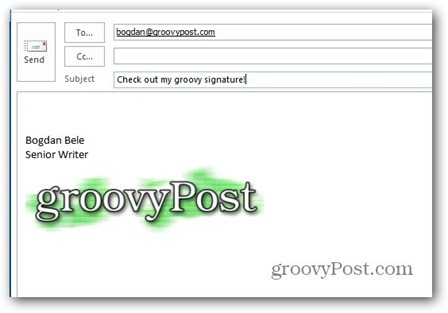
Primero, haga clic en la pestaña Archivo en el menú de Outlook 2013, luego seleccione Opciones.
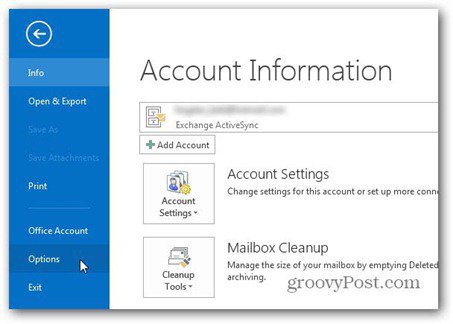
Cuando aparezca la pantalla de Opciones de Outlook, haga clic en el botón Firmas.
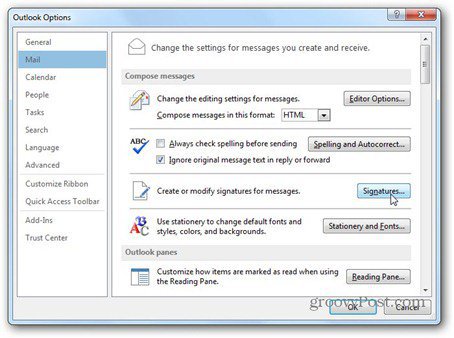
Haga clic en Nuevo y asigne un nombre a su firma. Esto le permite distinguirlo de otras firmas que pueda estar usando.
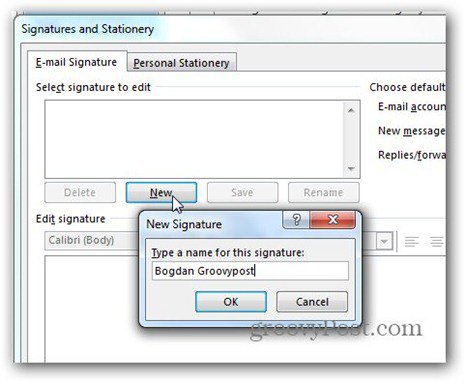
Ahora que tiene un nombre, escriba todo lo que desea que contenga su nueva firma en el cuadro debajo de Editar firma. Puede usar cualquier fuente que desee, en cualquier tamaño. Aquí estoy usando la fuente Verdana.
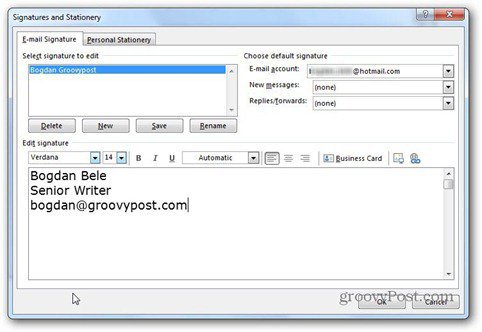
Al hacer clic en Tarjeta de presentación en la parte superior derecha del cuadro de edición, puede usar una tarjeta de presentación que haya guardado en su firma.
Quizás se pregunte qué están haciendo los dos botones al lado de la tarjeta de presentación. El primero le permite insertar una imagen de su disco duro en su firma. Aquí estoy usando nuestro maravilloso logotipo.
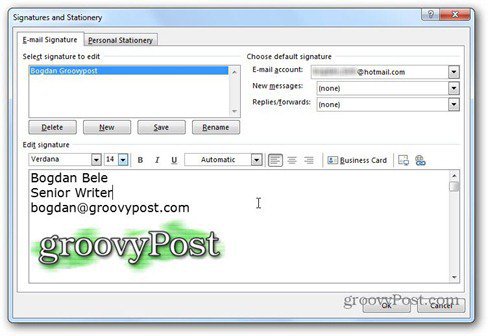
El segundo botón le permite crear un enlace a un correo electrónico o dirección web, así como un archivo en la computadora o un enlace en el documento. He decidido ir con un enlace a nuestro sitio web.
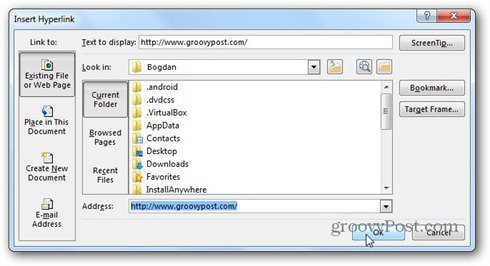
También hay un pequeño truco aquí. Si ha insertado una imagen en la firma y hace clic en ella antes de hacer clic en el botón de enlace, la imagen se vinculará. Entonces, las personas que hacen clic en el logotipo llegarán a groovyPost, en mi caso.
Ahora que has creado tu firma, todo lo que tieneshacer es hacer clic en Guardar y luego decidir cuándo se debe usar automáticamente. Seleccione eso a continuación Elija firma predeterminada. Puede elegir qué cuenta de correo electrónico, así como usarla automáticamente, para nuevos mensajes, respuestas y reenvíos. Es posible seleccionar diferentes firmas para cada una de estas acciones.
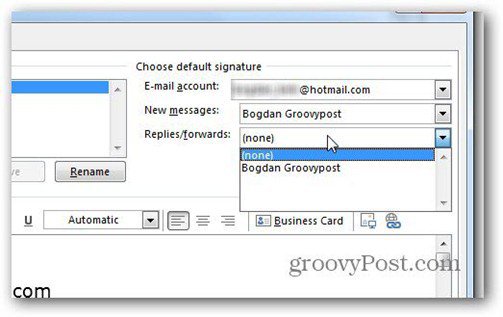
Es así de simple. Haga clic en Aceptar para volver a la ventana principal y ahora su nueva firma aparecerá en los correos electrónicos.
Si decidió no usarlo automáticamente, siempre puede insertarlo en nuevos correos electrónicos desde el botón Firma en la cinta.
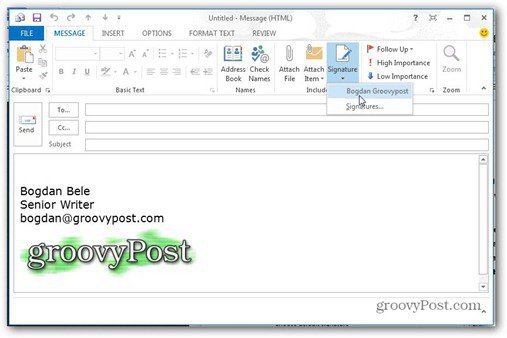
Y ahora que sabe cómo usar una firma en Outlook 2013, ¿qué le parece aprender a agregar Gmail a Outlook 2013 a través de POP?










Deja un comentario